共用部のカメラ映像を閲覧する
マイページの居室一覧画面で、確認したい場所のカメラアイコンをクリックします。
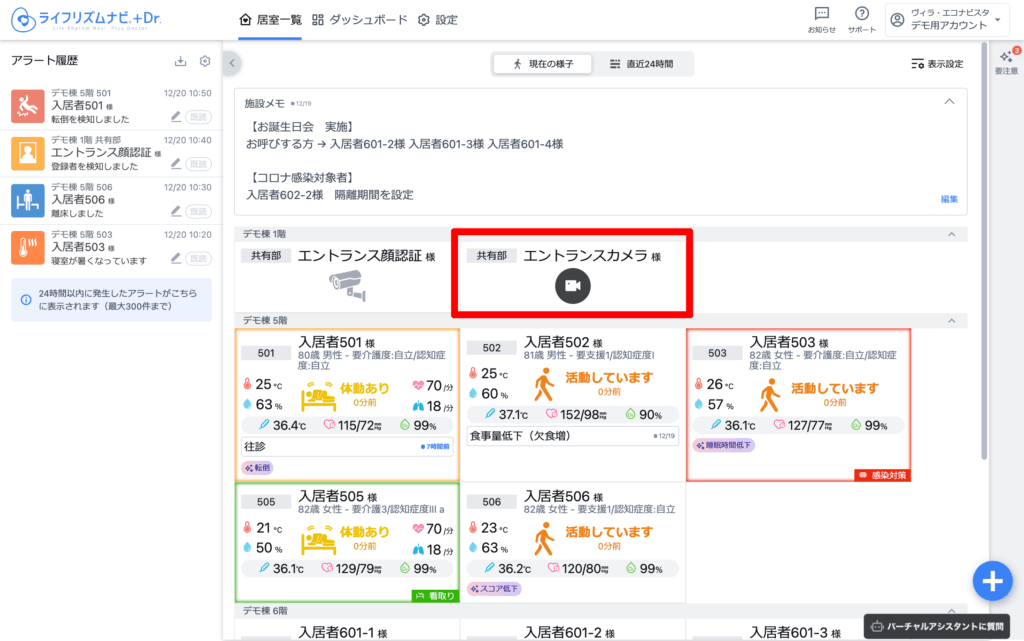
「別ウィンドウでカメラ映像を表示」をクリックすると、リアルタイムの映像を確認できます。
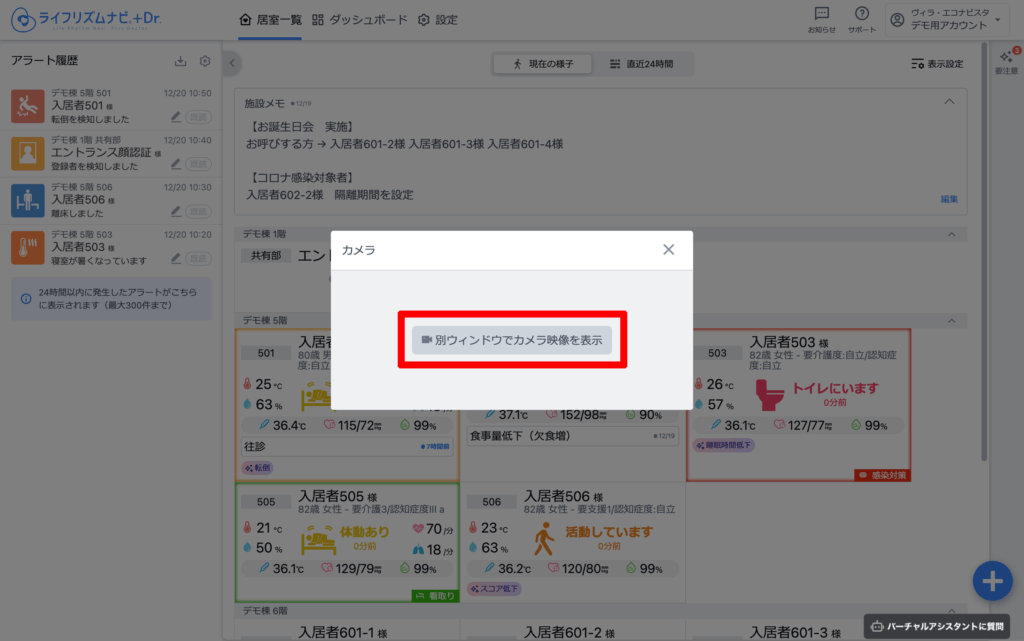
居室のカメラ映像を閲覧する
居室詳細画面から閲覧する場合
マイページの居室一覧画面で、確認したい居室をクリックします。
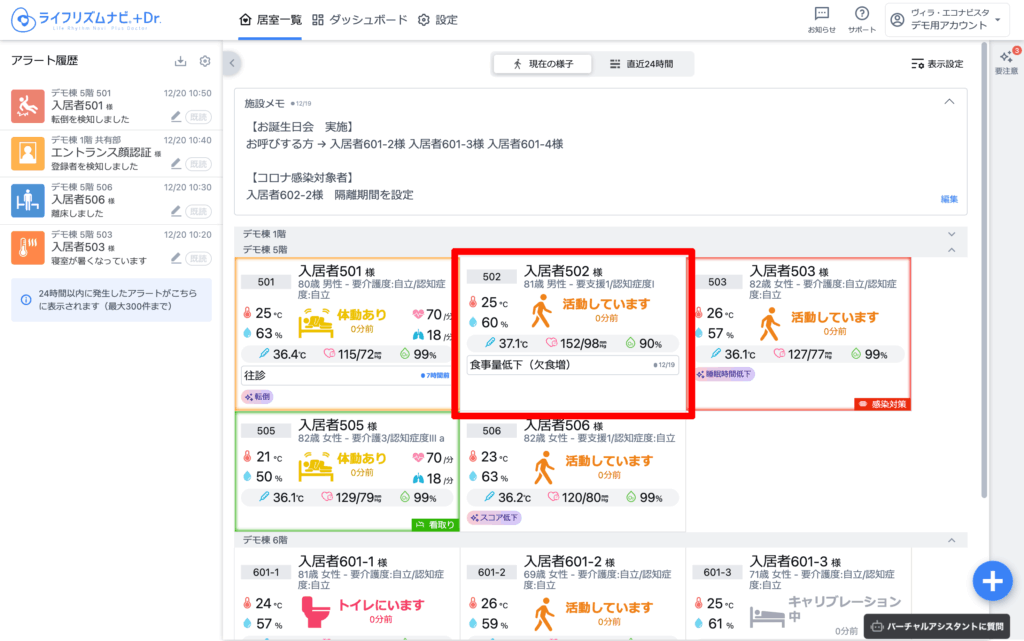
画面左側の「カメラ」ボタンをクリックします。
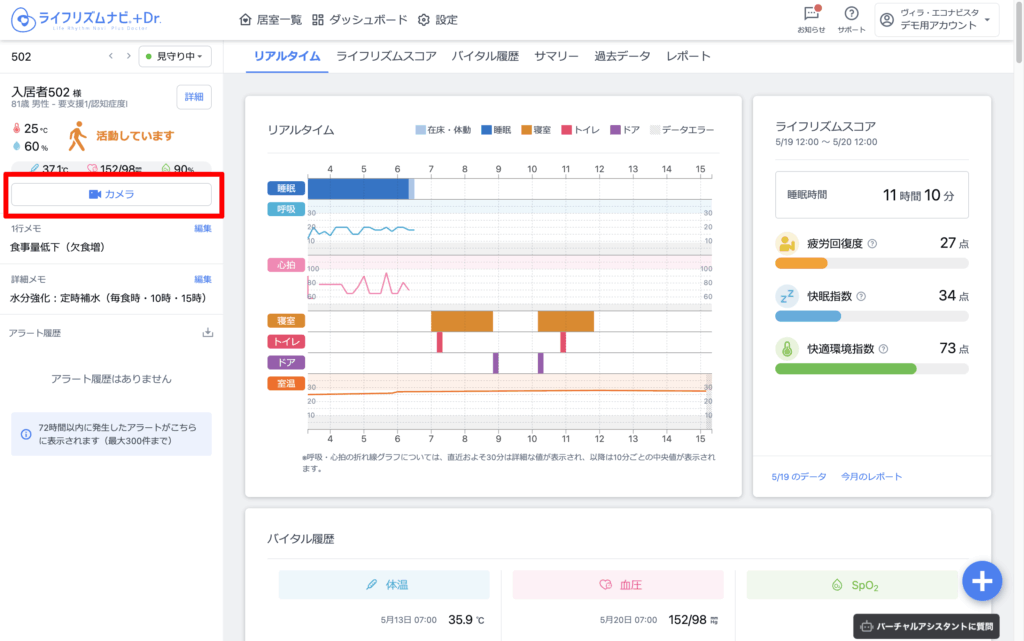
「別ウィンドウでカメラ映像を表示」をクリックすると、リアルタイムの映像を確認できます。
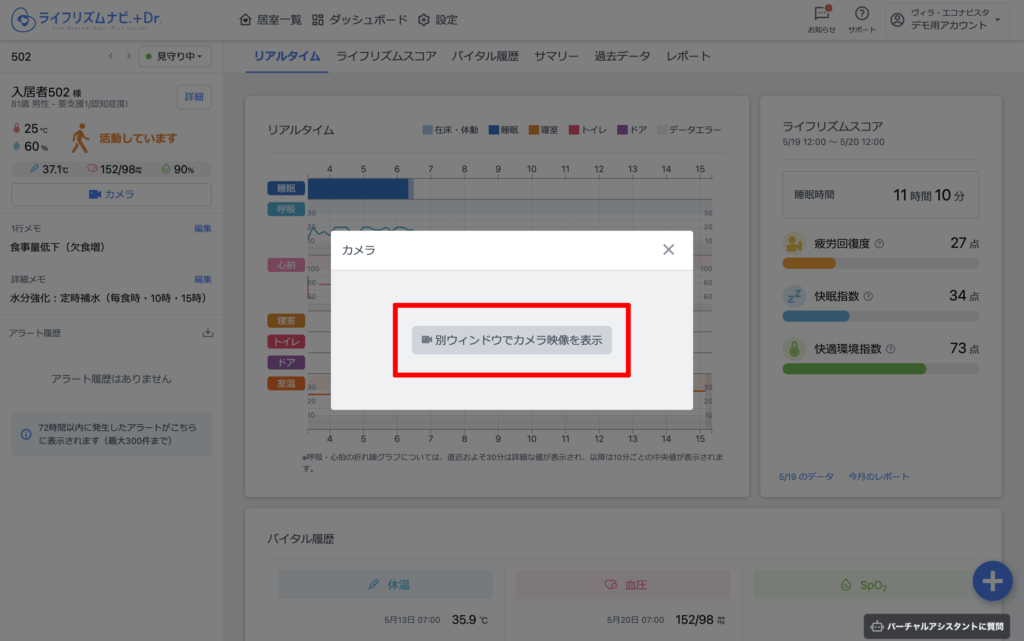
アラート通知から閲覧する場合
アラート表示の状態で、確認したい居室のカメラアイコンをクリックします。
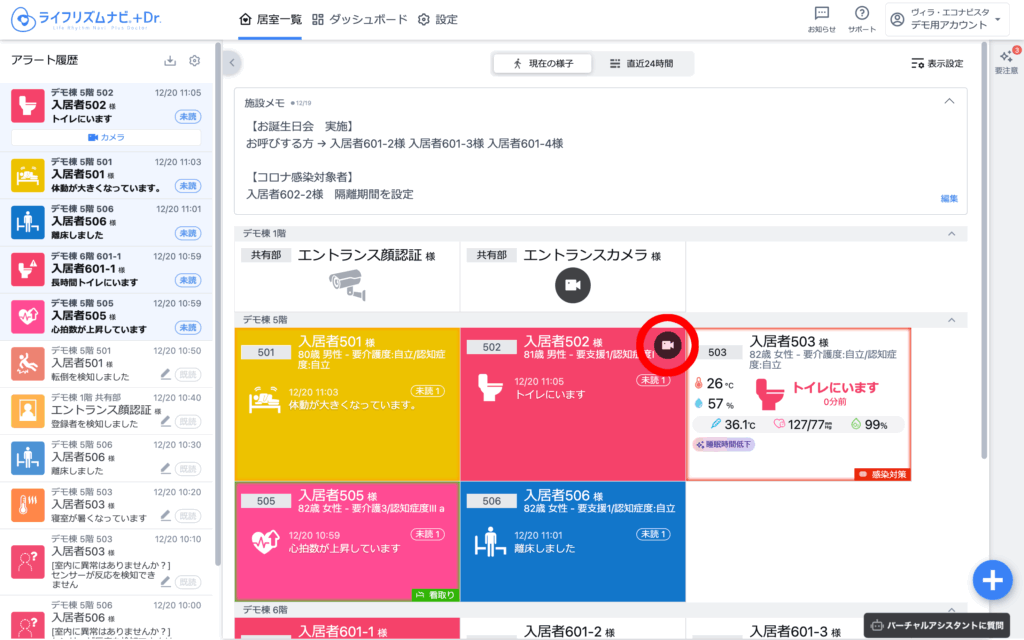
「別ウィンドウでカメラ映像を表示」をクリックすると、リアルタイムの映像を確認できます。

カメラ閲覧権限を【アラート発生時のみ】に設定している場合
「ユーザー設定 > カメラ閲覧権限設定」において、ライブビューの閲覧設定を【アラート発生時のみ】にした場合は、アラートが未読の間はカメラアイコンが表示され、映像を確認することができます。
「ユーザー設定 > カメラ閲覧権限設定」については以下のページで詳しく解説しています。

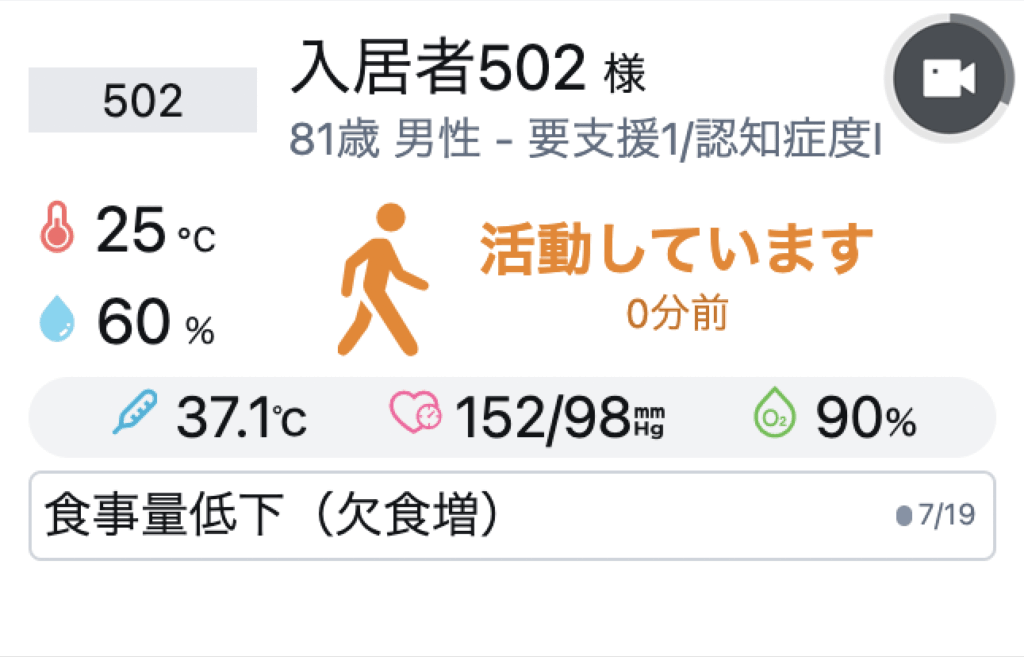
アラートを既読にしてしまった場合も、アラート発生から5分間は枠付きのカメラアイコンが表示されます。
枠はタイマーとして動作し、映像を閲覧できる残り時間の目安を確認することができます。
アラート履歴から閲覧する場合
確認したい居室のアラート履歴に表示されている「カメラ」ボタンをクリックします。

「別ウィンドウでカメラ映像を表示」をクリックすると、リアルタイムの映像を確認できます。
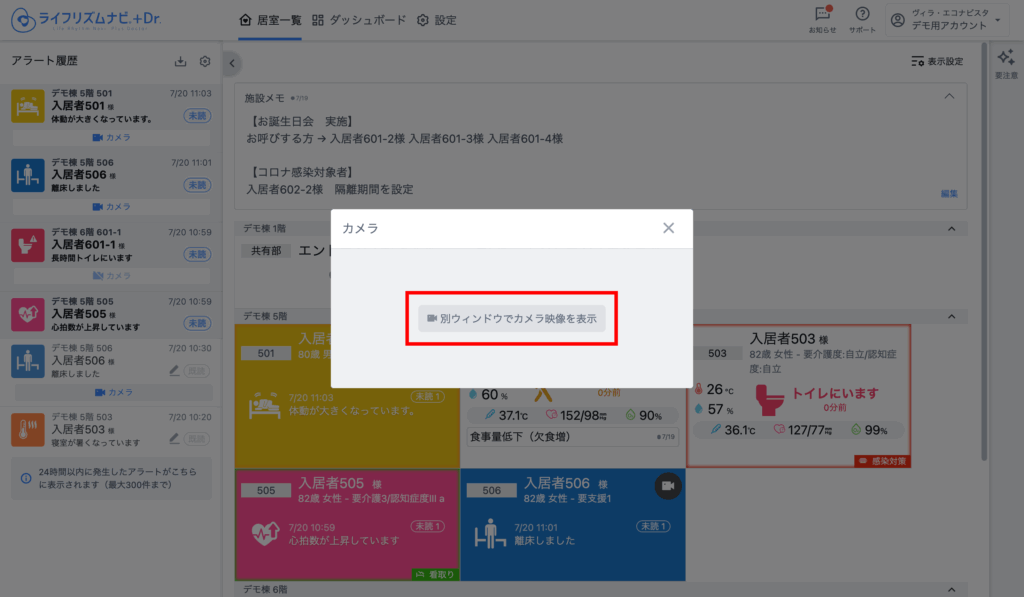
カメラ映像が閲覧できない場合
ライブビューの閲覧が制限されている状態では、カメラ映像を閲覧することができません。
閲覧が制限されている場合は、このように表示されます。
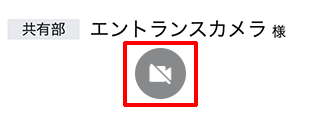
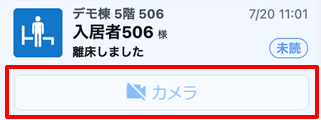
ライブビューの閲覧制限の設定状況の確認、変更は設定画面で行います。
詳しくはこちらをご覧ください。


アラート発生前後の映像を閲覧する
各アラートに対して、居室内などに設置されているカメラが記録していたアラート発生当時の映像を確認することができます。
アラート発生前後の映像は、居室詳細画面から確認することができます。
マイページの居室一覧画面で、確認したい居室をクリックします。
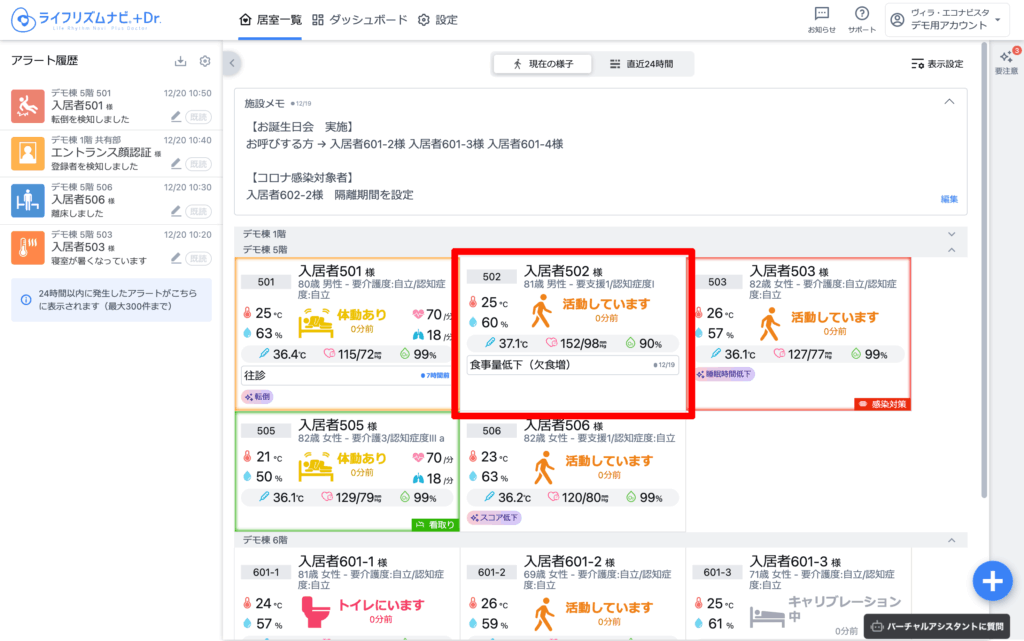
居室詳細画面のアラート一覧に表示される各アラートに、「発生時の状況を確認する」のリンクが表示されます。リンクをクリックするとアラート発生当時の映像が表示されます。

閲覧できる映像は、アラート発報時を起点に前後15秒(合計30秒間)の映像です。
アラート発報から約60秒経過後に映像の準備が完了し、閲覧できるようになります。
アラート発生直後から映像の準備ができるまでの間は、アラート発生当時の静止画像が表示されます。
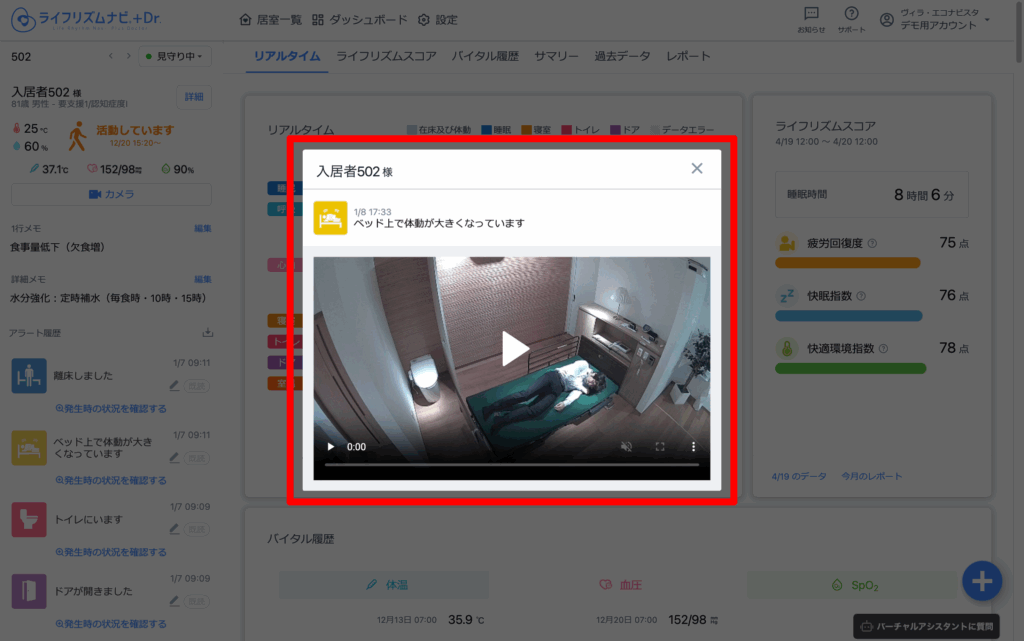
映像を閲覧できる期間は、アラートが表示されている期間と同じです。
(アラート履歴表示は最大72時間、1部屋あたり最大300件まで表示されます)


